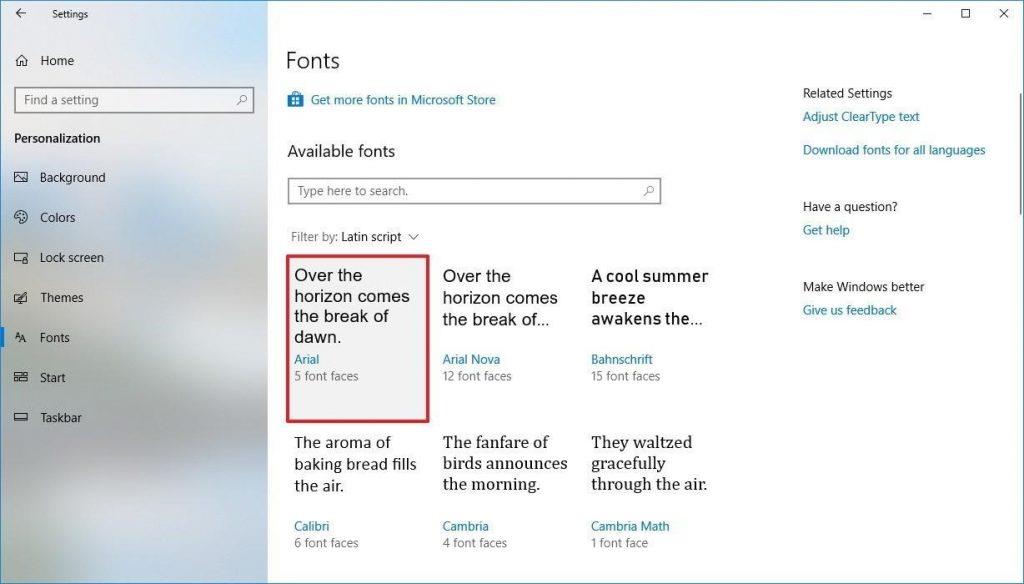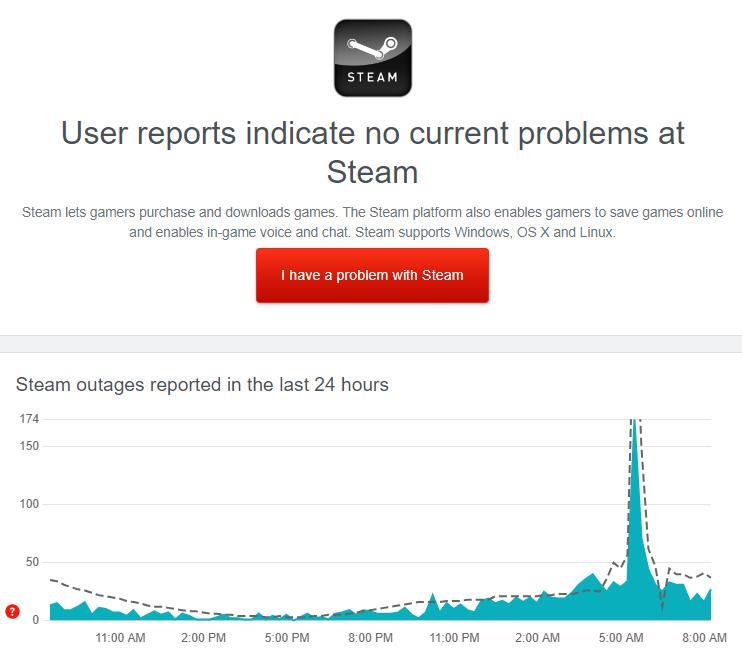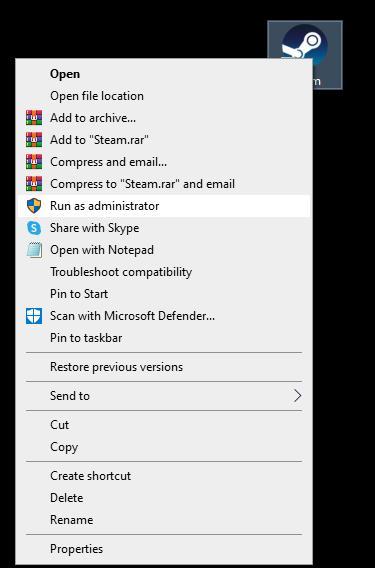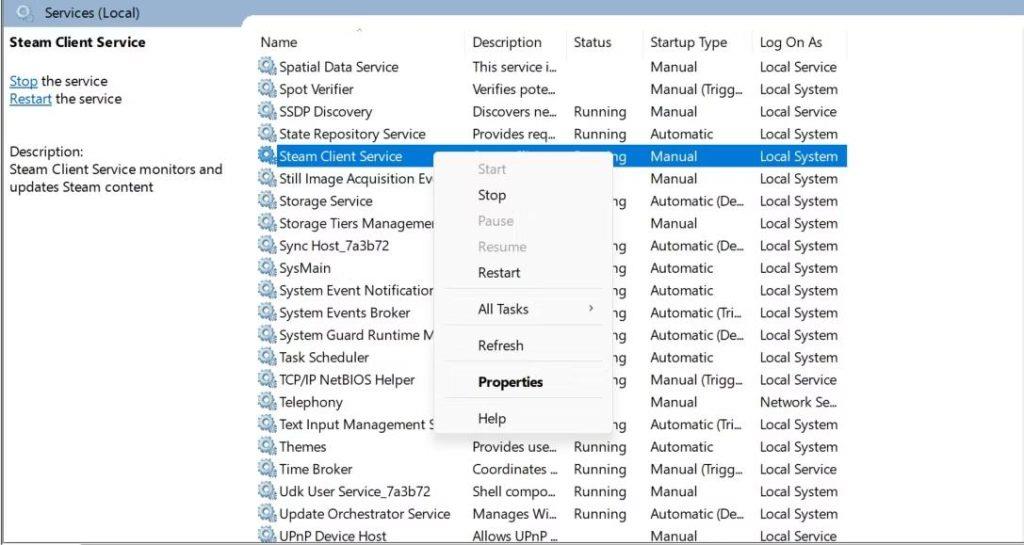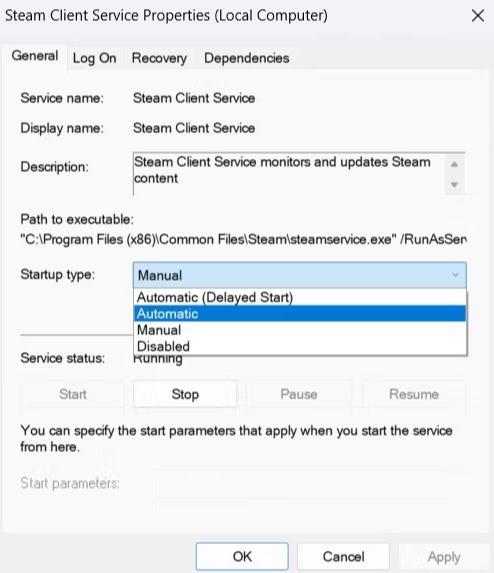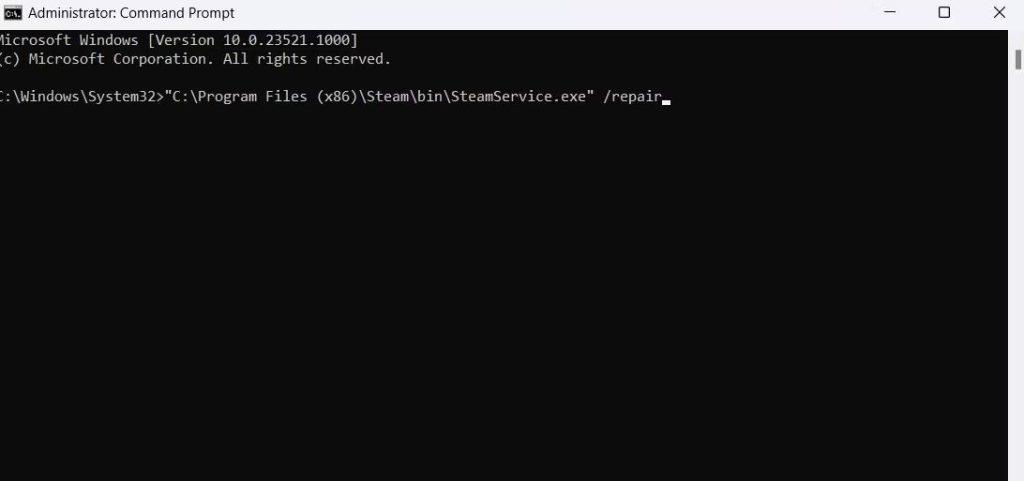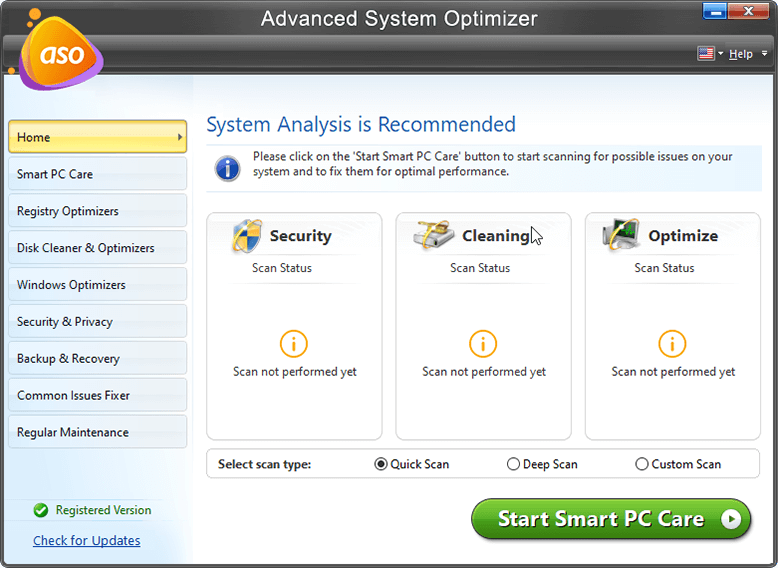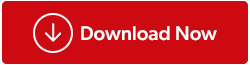Kai bandote paleisti „Steam“ klientą savo kompiuteryje, ar gaunate klaidos pranešimą, kuriame sakoma „Steam paslaugos klaida“? Šią problemą gali sukelti daugybė veiksnių, įskaitant „Windows“ ugniasienės nustatymus arba nepakankamus leidimus. Jei jau bandėte iš naujo paleisti „Steam“ klientą ir išsprendėte bet kokias su internetu susijusias problemas, bet nepavyko ištaisyti „Steam“ paslaugos klaidos, čia pateikiami įvairūs „ Steam“ paslaugos gedimo sprendimo būdai .
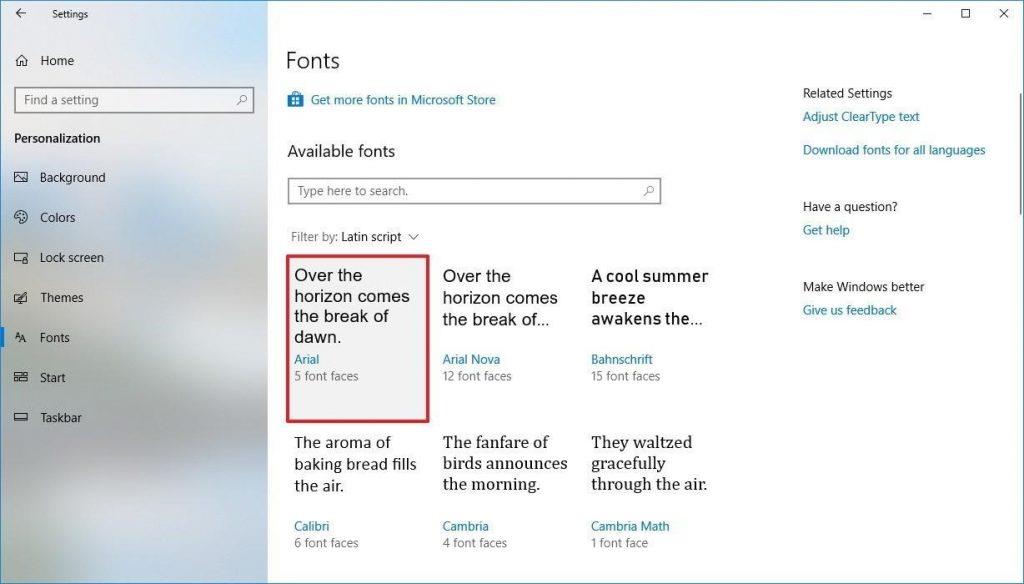
Taip pat skaitykite: Kaip perkelti „Steam“ žaidimus į kitą diską?
Kas sukelia „Steam Service“ klaidą „Windows 11“ ir kaip ją ištaisyti
Klaida tiesiog neleidžia „Steam“ paleisti foninės paslaugos. Taip gali nutikti dėl įvairių priežasčių, pvz., nepakankamų leidimų, sugedusios ar sugadintos paslaugos, Windows problemų arba sugadinto ar neužbaigto Steam diegimo. Norėdami išspręsti problemą, išbandykite šiuos metodus:
1 būdas: patikrinkite „Steam“ kliento tarnybos būseną
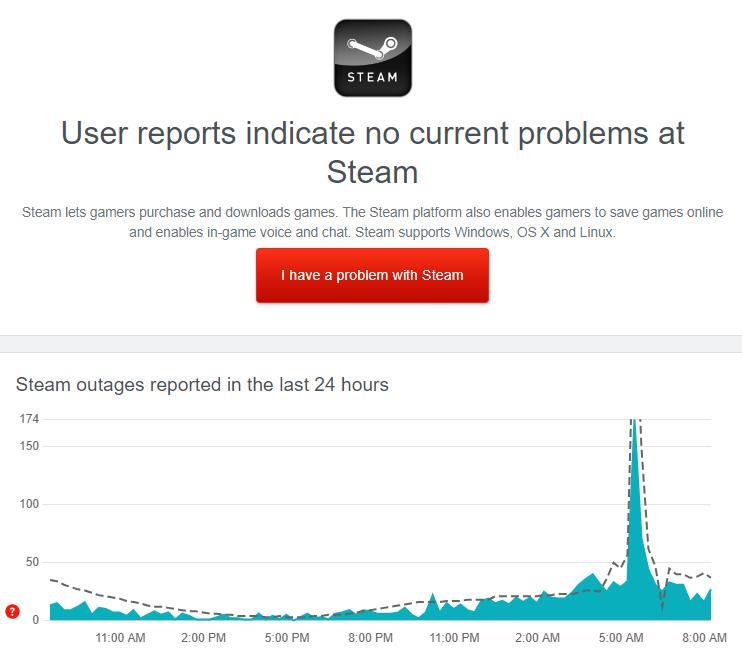
Prieš bandydami ieškoti sudėtingų sprendimų, patikrinkite „Steam“ kliento tarnybos būseną. Tai atlikę galite nustatyti, ar klaidos pranešimas yra serverio gedimo pasekmė. Eikite į „Steam“ įrašą „Downdetector“ svetainėje , kad patikrintumėte „Steam“ serverių būseną.
Patartina palaukti, kol „Steam“ serveriai vėl prisijungs, jei rezultatai rodo, kad jie šiuo metu yra prižiūrimi arba nutrūksta.
Taip pat skaitykite: Kaip išvalyti „Steam“ DNS talpyklą sistemoje „Windows“.
2 būdas: atidarykite „Steam“ klientą su administratoriaus teisėmis
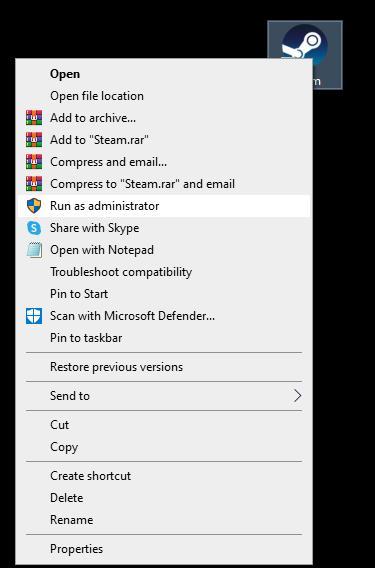
Dėl netinkamų administracinių teisių „Steam“ klientas dažnai sugenda ir sukelia aptarnavimo klaidą. Tokiu atveju problema bus išspręsta paleidus „Steam“ klientą su administratoriaus teisėmis. Dešiniuoju pelės mygtuku spustelėkite „Steam“ programą ir pasirinkite Vykdyti kaip administratorių, kad tai atliktumėte. Kai būsite paraginti vartotojo abonemento valdymui, pasirinkite Taip, kad patvirtintumėte savo sprendimą.
Tada „Steam“ veiks su didesnėmis privilegijomis. Pažiūrėkite, ar klaidos pranešimas vis dar rodomas. Jei taip, išbandykite kitą sprendimą!
Taip pat skaitykite: Kaip ištaisyti neveikiantį „Steam“ nuotolinį paleidimą
3 būdas: pakeiskite „Steam“ klientų tarnybos būseną
„Steam“ kliento paslauga užtikrina, kad jūsų sistema tinkamai įkelia „Steam“ klientą. Ši paslauga paprastai paleidžiama kiekvieną kartą, kai atidarote „Steam“ klientą. Tačiau jei ne, pasirodo „Steam“ paslaugos gedimas.
Nustačius „Steam“ kliento paslaugos paleidimo tipo būseną į automatinį , paslauga bus paleista kiekvieną kartą, kai šioje situacijoje atidarysite „Steam“ klientą. Atlikdami šiuos veiksmus galite pakeisti paslaugos būseną:
1 veiksmas: paspauskite Win + S, kad atidarytumėte Windows paiešką.
2 veiksmas: įveskite Services ir spustelėkite rezultatą po geriausio atitikimo rezultatu.
3 veiksmas : dabar atsidarys „Windows Service Box“, kur turėsite rasti „Steam“ kliento paslaugą.
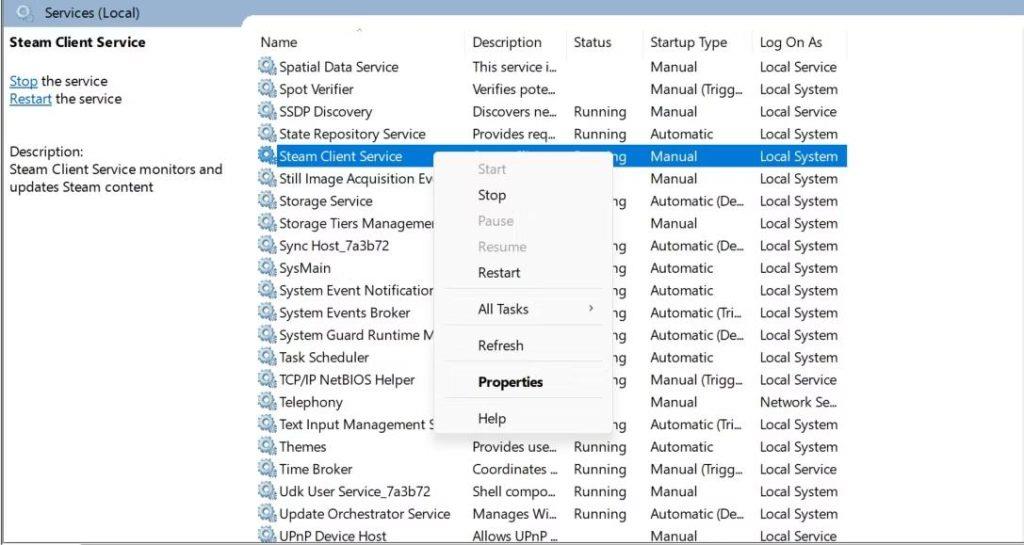
4 veiksmas: Dukart spustelėkite paslaugą ir atsidarys naujas ypatybių langas.
5 veiksmas: spustelėkite išskleidžiamąjį meniu, kad pamatytumėte parinktis šalia paleisties tipas.
6 veiksmas: pasirinkite Automatic, tada Apply ir tada OK.
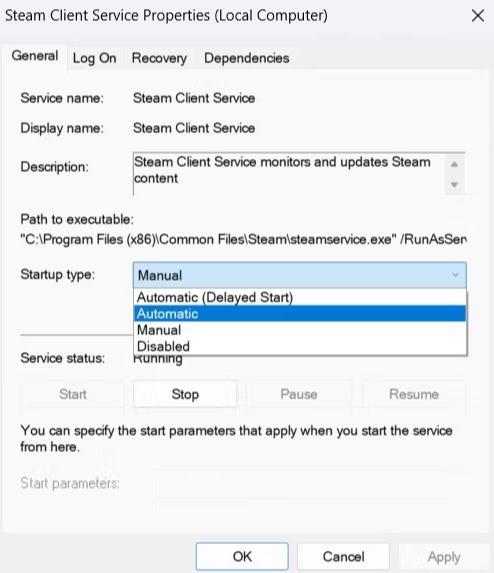
Taip pat skaitykite: Kaip ištaisyti „Steam“ klaidos kodą 118 „Windows“ kompiuteryje
4 būdas: pataisykite „Steam Client“.
Jei „Steam“ paslaugos kliento paleidimo tipo pakeitimas problemos neišsprendė, greičiausiai taip yra dėl pačios paslaugos. Esant tokiai situacijai, „Steam“ paslaugos klientas turės būti suremontuotas naudojant integruotą taisymo parinktį. Štai žingsniai:
1 veiksmas: paspauskite Win + R, kad atidarytumėte RUN laukelį.
2 veiksmas: įveskite CMD ir paspauskite Ctrl + Shift + Enter.
3 veiksmas: komandų eilutė dabar bus atidaryta padidintu režimu. Įveskite šią komandą:
C:\Program Files (x86)\Steam\bin\SteamService.exe /repair
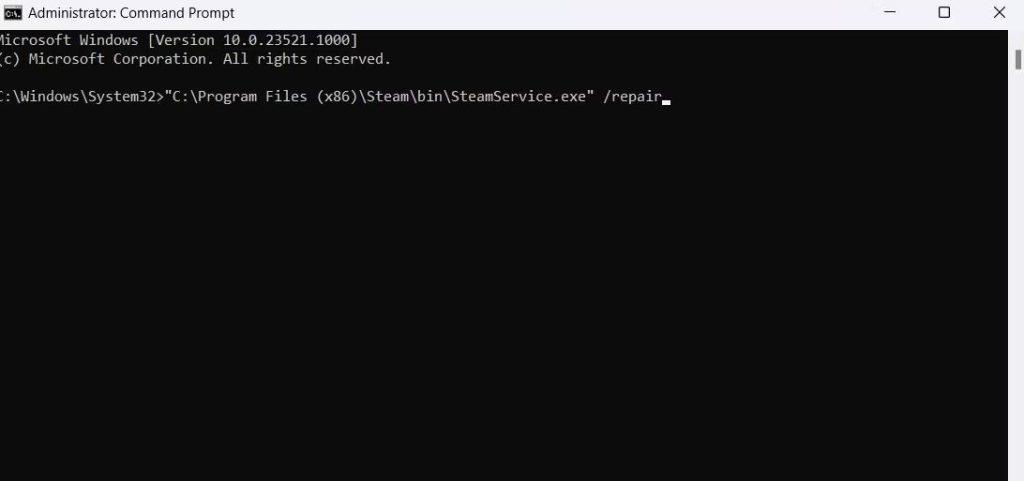
4 veiksmas: leiskite procesui užbaigti ir išeikite iš komandų eilutės. Patikrinkite, ar problema išspręsta.
5 būdas: iš naujo įdiekite „Steam“ programą
Paskutinis žingsnis siekiant išspręsti „Steam Service“ klaidą sistemoje „Windows 11“ yra visiškai pašalinti „Steam“ programą ir įdiegti ją iš naujo. Pirmiausia turite pašalinti „Steam“ iš savo kompiuterio. Po to iš naujo paleiskite įrenginį, tada eikite į „Steam“ svetainę, kad atsisiųstumėte diegimą. Štai žingsniai:
1 veiksmas: klaviatūroje paspauskite „Windows“ klavišą, tada įveskite Add Remove Programs ir spustelėkite rezultatą skiltyje „Best Match“.
2 veiksmas: bus paleisti programų pridėjimo ir šalinimo nustatymai. Ekrane bus rodomas visų įdiegtų programų sąrašas.
3 veiksmas: suraskite ir spustelėkite „Steam“ programą, tada spustelėkite mygtuką Pašalinti.

4 veiksmas: vykdykite ekrane pateikiamas instrukcijas ir pašalinkite „Steam“ programą.
5 veiksmas: iš naujo paleiskite kompiuterį ir apsilankykite oficialioje Steam svetainėje, kad atsisiųstumėte naują ir atnaujintą Steam kliento versiją.

6 veiksmas: pradėkite diegti dukart spustelėdami atsisiųstą failą ir vadovaukitės instrukcijomis.
Papildoma funkcija: naudokite išplėstinę sistemos optimizavimo priemonę, kad visiškai pašalintumėte
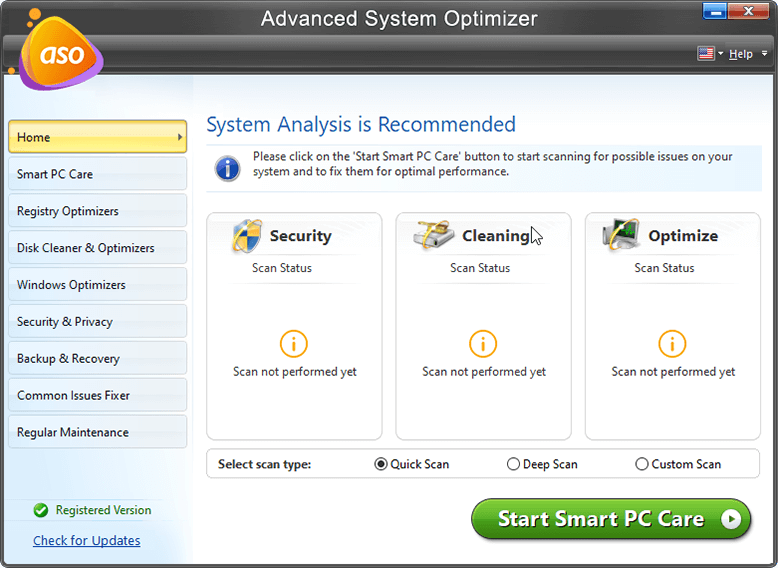
Išplėstinė sistemos optimizavimo priemonė yra išsami optimizavimo programa, skirta „Windows“ kompiuteriams, kuri gali padėti visiškai pašalinti programas iš kompiuterių. Kai pasirenkate numatytąjį programų pašalinimo būdą, visi failai gali būti nepašalinami, todėl ta pati problema gali vėl atsirasti net ir iš naujo įdiegus. Todėl rekomenduojame naudoti išplėstinę sistemos optimizavimo priemonę, kad pašalintumėte programas iš kompiuterio. Štai šios nuostabios programinės įrangos moduliai.
- Pašalinkite nepageidaujamus ir laikinus failus.
- Ištaisykite registro klaidas.
- Ieškokite pasikartojančių failų.
- Atnaujinti tvarkykles
- Kietojo disko optimizavimo priemonė.
- Žaiskite žaidimus netrukdomoje aplinkoje.
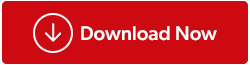
Taip pat skaitykite: Kaip pašalinti programas ir išvalyti senus atsisiuntimus sistemoje „Windows 10“ (2023 m. atnaujintas vadovas)
Paskutinis žodis, kaip ištaisyti „Steam Service“ klaidą sistemoje „Windows 11“?
Nors daugelis žmonių naudojasi „Steam“, jame dažnai kyla problemų. Kartais gali nepavykti pasiekti „Steam“ kliento savo įrenginyje dėl tokių problemų, kaip „Steam“ paslaugos klaida. Laimei, taikydami aukščiau pateiktus pasiūlymus galite greitai išspręsti problemą.
Jei turite klausimų ar rekomendacijų, praneškite mums toliau pateiktose pastabose. Mums būtų malonu pateikti jums sprendimą. Dažnai skelbiame patarimus, gudrybes ir įprastų su technologijomis susijusių problemų sprendimus. Taip pat mus galite rasti „Facebook“, „Twitter“, „YouTube“, „Instagram“, „Flipboard“ ir „Pinterest“.